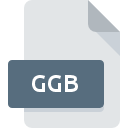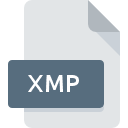
Extensión de archivo XMP
Extensible Metadata Platform Format
-
DeveloperAdobe Systems
-
Category
-
Popularidad3.2 (20 votes)
¿Qué es el archivo XMP?
Algunos productos de software de Adobe utilizan el formato de archivo XMP para almacenar metadatos. XMP contiene las ediciones realizadas en el archivo 'Camera Raw' ( CR2 o NEF ) con el programa Photoshop Camera Raw. El archivo XMP contiene información como descripción del archivo, autor, palabras clave, derechos de autor, brillo, exposición, saturación, etc.
Capacidades de formato XMP
XMP permite a los usuarios modificar la imagen importada. Los usuarios pueden agregar palabras clave y otros metadatos, editar la imagen, agregar calificaciones, etiquetas y datos de ubicación. Las modificaciones realizadas por el usuario no cambian el archivo de imagen original: el archivo XMP se utiliza para realizar un seguimiento de todos los cambios realizados en el archivo de imagen original. Si se perdiera el archivo XMP que contenía los metadatos de la imagen, también se perderían todas las modificaciones hechas a la imagen original.
Información Adicional
Los XMP se generan junto con los archivos RAW de cámara relacionados y se almacenan en la misma carpeta. Los archivos XMP utilizan el marcado XML y, por lo tanto, se almacenan en formato de texto plano, lo que permite a los usuarios abrir archivos XMP y un editor de texto o ver los metadatos.
XMP fue desarrollado por Adobe con el propósito de crear un archivo estándar para compartir metadatos entre los productos de Adobe.
Programas que admiten la extensión de archivo XMP
Los archivos con la extensión XMP, al igual que cualquier otro formato de archivo, se pueden encontrar en cualquier sistema operativo. Los archivos en cuestión pueden transferirse a otros dispositivos, ya sean móviles o estacionarios, sin embargo, no todos los sistemas pueden manejar dichos archivos de manera adecuada.
Programas compatibles con el archivo XMP
Updated: 09/17/2023
¿Cómo abrir un archivo XMP?
Los problemas para acceder a XMP pueden deberse a varias razones. Lo que es importante, todos los problemas comunes relacionados con los archivos con la extensión XMP pueden ser resueltos por los propios usuarios. El proceso es rápido y no involucra a un experto en TI. Hemos preparado una lista de los cuales le ayudará a resolver sus problemas con los archivos XMP.
Paso 1. Instalar el software Adobe Bridge
 La razón más común para tales problemas es la falta de aplicaciones adecuadas que admitan archivos XMP instalados en el sistema. La solución más obvia es descargar e instalar Adobe Bridge o uno de los programas enumerados: Adobe Photoshop, Adobe XMP Toolkit, Adobe Creative Suite. Arriba encontrará una lista completa de programas que admiten archivos XMP, clasificados según las plataformas del sistema para los que están disponibles. El método más seguro para descargar Adobe Bridge instalado es ir al sitio web del desarrollador (Adobe Systems Incorporated) y descargar el software utilizando los enlaces provistos.
La razón más común para tales problemas es la falta de aplicaciones adecuadas que admitan archivos XMP instalados en el sistema. La solución más obvia es descargar e instalar Adobe Bridge o uno de los programas enumerados: Adobe Photoshop, Adobe XMP Toolkit, Adobe Creative Suite. Arriba encontrará una lista completa de programas que admiten archivos XMP, clasificados según las plataformas del sistema para los que están disponibles. El método más seguro para descargar Adobe Bridge instalado es ir al sitio web del desarrollador (Adobe Systems Incorporated) y descargar el software utilizando los enlaces provistos.
Paso 2. Verifica que tienes la última versión de Adobe Bridge
 Si ya tiene Adobe Bridge instalado en sus sistemas y los archivos XMP todavía no se abren correctamente, verifique si tiene la última versión del software. Los desarrolladores de software pueden implementar soporte para formatos de archivo más modernos en versiones actualizadas de sus productos. Esta puede ser una de las causas por las cuales los archivos XMP no son compatibles con Adobe Bridge. La versión más reciente de Adobe Bridge es compatible con versiones anteriores y puede manejar formatos de archivo compatibles con versiones anteriores del software.
Si ya tiene Adobe Bridge instalado en sus sistemas y los archivos XMP todavía no se abren correctamente, verifique si tiene la última versión del software. Los desarrolladores de software pueden implementar soporte para formatos de archivo más modernos en versiones actualizadas de sus productos. Esta puede ser una de las causas por las cuales los archivos XMP no son compatibles con Adobe Bridge. La versión más reciente de Adobe Bridge es compatible con versiones anteriores y puede manejar formatos de archivo compatibles con versiones anteriores del software.
Paso 3. Asociar Extensible Metadata Platform Format archivos con Adobe Bridge
Si el problema no se ha resuelto en el paso anterior, debe asociar los archivos XMP con la última versión de Adobe Bridge que haya instalado en su dispositivo. El siguiente paso no debería plantear problemas. El procedimiento es sencillo y en gran medida independiente del sistema.

Selección de la aplicación de primera elección en Windows
- Al hacer clic en XMP con el botón derecho del mouse, aparecerá un menú en el que debe seleccionar la opción
- Haga clic en y luego seleccione la opción
- Para finalizar el proceso, seleccione y, utilizando el explorador de archivos, seleccione la carpeta de instalación Adobe Bridge. Confirme marcando Usar siempre esta aplicación para abrir archivos XMP y haciendo clic en el botón .

Selección de la aplicación de primera elección en Mac OS
- En el menú desplegable, al que se accede haciendo clic en el archivo con la extensión XMP, seleccione
- Abra la sección haciendo clic en su nombre
- Seleccione Adobe Bridge y haga clic en
- Si siguió los pasos anteriores, debería aparecer un mensaje: Este cambio se aplicará a todos los archivos con la extensión XMP. Luego, haga clic en el botón para finalizar el proceso.
Paso 4. Asegúrese de que el archivo XMP esté completo y sin errores
Si siguió las instrucciones de los pasos anteriores pero el problema aún no se resuelve, debe verificar el archivo XMP en cuestión. No poder acceder al archivo puede estar relacionado con varios problemas.

1. Verifique el archivo XMP para virus o malware
Si el XMP está realmente infectado, es posible que el malware esté bloqueando su apertura. Se recomienda escanear el sistema en busca de virus y malware lo antes posible o utilizar un escáner antivirus en línea. Si el escáner detectó que el archivo XMP no es seguro, proceda según las instrucciones del programa antivirus para neutralizar la amenaza.
2. Verifique que la estructura del archivo XMP esté intacta
Si obtuvo el archivo XMP problemático de un tercero, pídale que le proporcione otra copia. Es posible que el archivo se haya copiado erróneamente y que los datos hayan perdido integridad, lo que impide acceder al archivo. Podría suceder que el proceso de descarga del archivo con la extensión XMP se haya interrumpido y los datos del archivo estén defectuosos. Descargue el archivo nuevamente desde la misma fuente.
3. Verifique si su cuenta tiene derechos administrativos
A veces, para acceder a los archivos, el usuario debe tener privilegios administrativos. Inicie sesión con una cuenta administrativa y vea si esto resuelve el problema.
4. Compruebe si su sistema puede manejar Adobe Bridge
Si el sistema está bajo carga pesada, es posible que no pueda manejar el programa que usa para abrir archivos con la extensión XMP. En este caso, cierre las otras aplicaciones.
5. Verifique que su sistema operativo y sus controladores estén actualizados
Las últimas versiones de programas y controladores pueden ayudarlo a resolver problemas con los archivos Extensible Metadata Platform Format y garantizar la seguridad de su dispositivo y sistema operativo. Es posible que los archivos XMP funcionen correctamente con el software actualizado que corrige algunos errores del sistema.
Conversión de archivo XMP
Conversiones de archivo de extensión XMP a otro formato
Conversiones de archivo de otro formato a un archivo XMP
¿Quieres ayudar?
Si dispones de información adicional acerca de la extensión de archivo XMP estaremos agradecidos si la facilitas a los usuarios de nuestra página web. Utiliza el formulario que se encuentra aquí y mándanos tu información acerca del archivo XMP.

 Windows
Windows 



 MAC OS
MAC OS